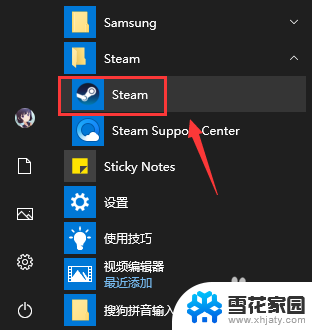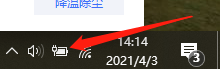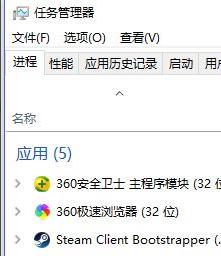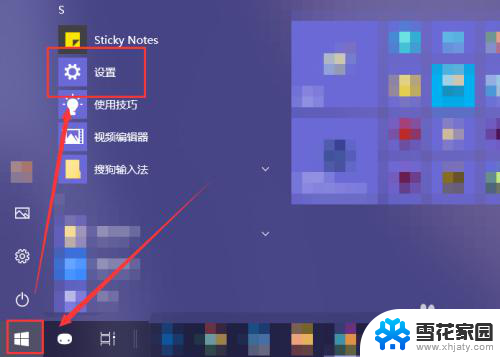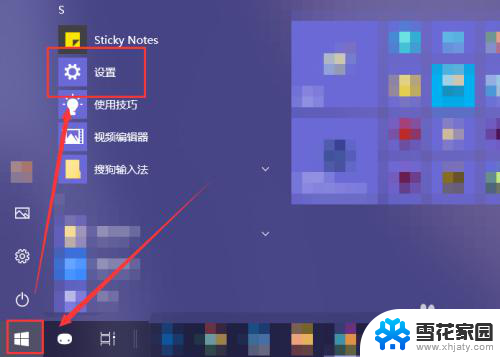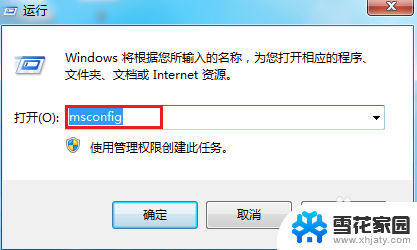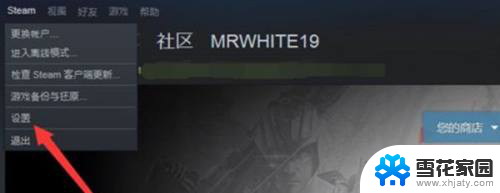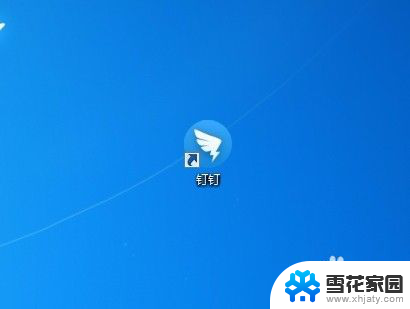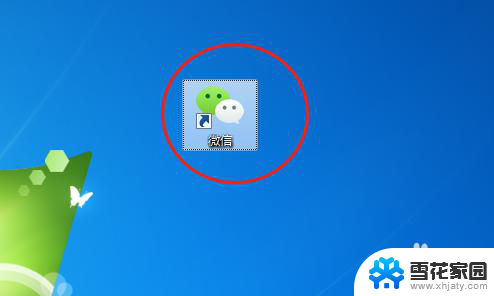电脑一开机steam自己就出来? steam开机自动启动的取消方式
更新时间:2023-12-01 08:42:54作者:yang
电脑一开机steam自己就出来,在使用电脑的过程中,有时我们会遇到一些不便之处,比如每次开机电脑自动启动的软件,有时会让我们感到困扰。其中Steam就是一个常见的例子。当我们开机时,Steam就会自动弹出。这不仅占用了系统资源,还可能导致启动速度变慢。有没有什么方法可以取消Steam开机自动启动呢?下面我们就来探讨一下解决的办法。
具体步骤:
1.首先登录steam帐号,进入主界面后点击左上角【steam】按钮。在弹出的菜单中选择设置,进入设置界面。
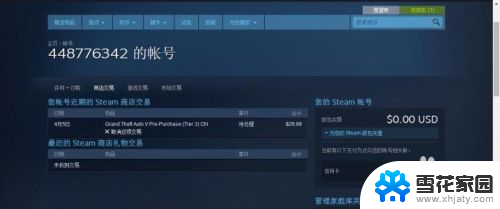
2.进入steam后,在左上角点击“steam”字样。这时会跳出一个几个选项,我们选择设置;
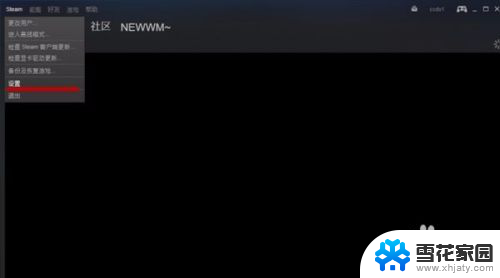
3.在跳出来的窗口的右面选择“界面”;
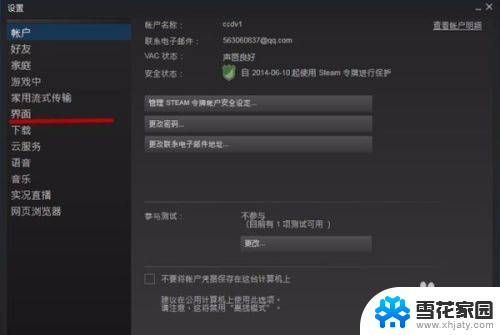
4.接下来,我们将画线部分前的对勾去掉就好了。然后点击确定,这样我们的steam就不会开机启动了。
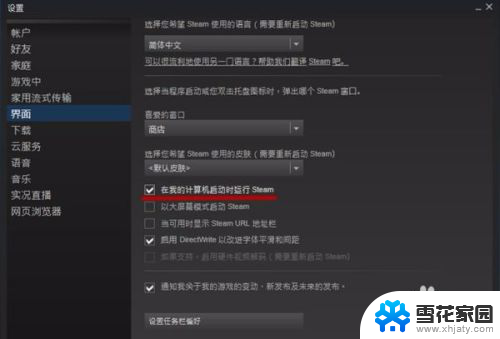
5.之后再打开电脑steam就不在自启啦。
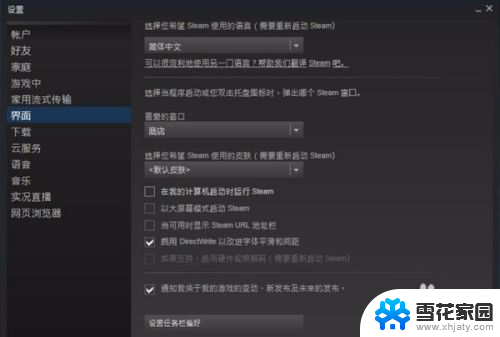
6.如果想要自动启动的话在勾回来就行了!
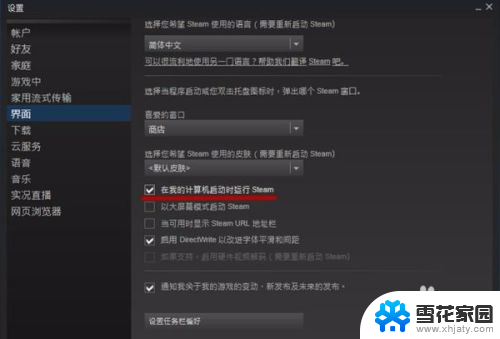
以上就是电脑一开机时自动启动的Steam的全部内容,如果有不清楚的用户,可以参考以上小编的步骤进行操作,希望对大家有所帮助。